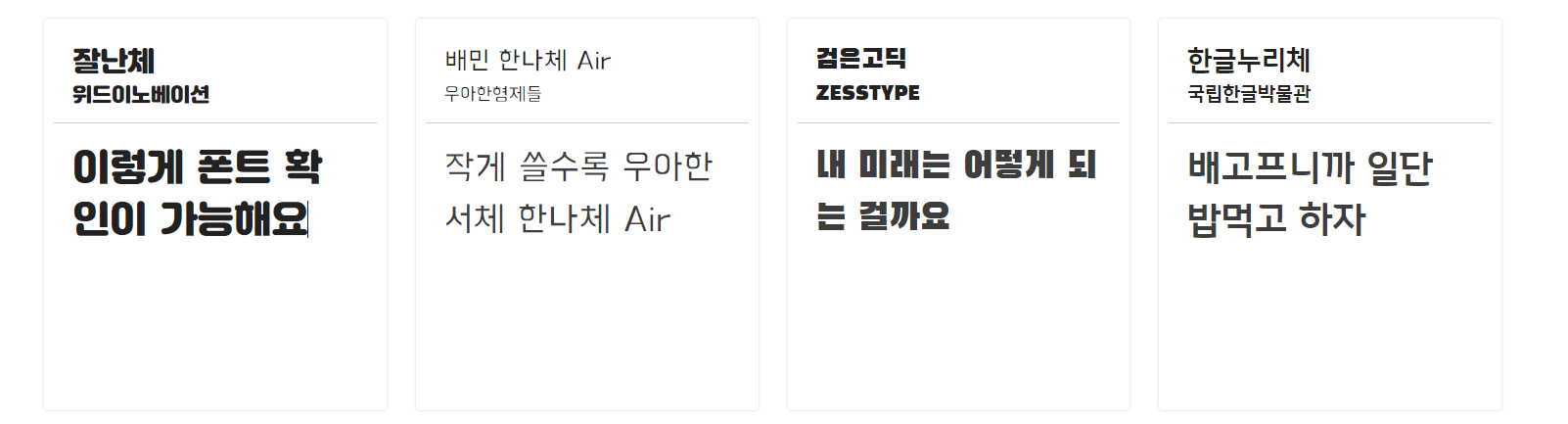
여러가지 폰트를 제공하고 있으며 미리보기를 통해 폰트가 어떤식으로 적용되는지 확인 할 수 있습니다.
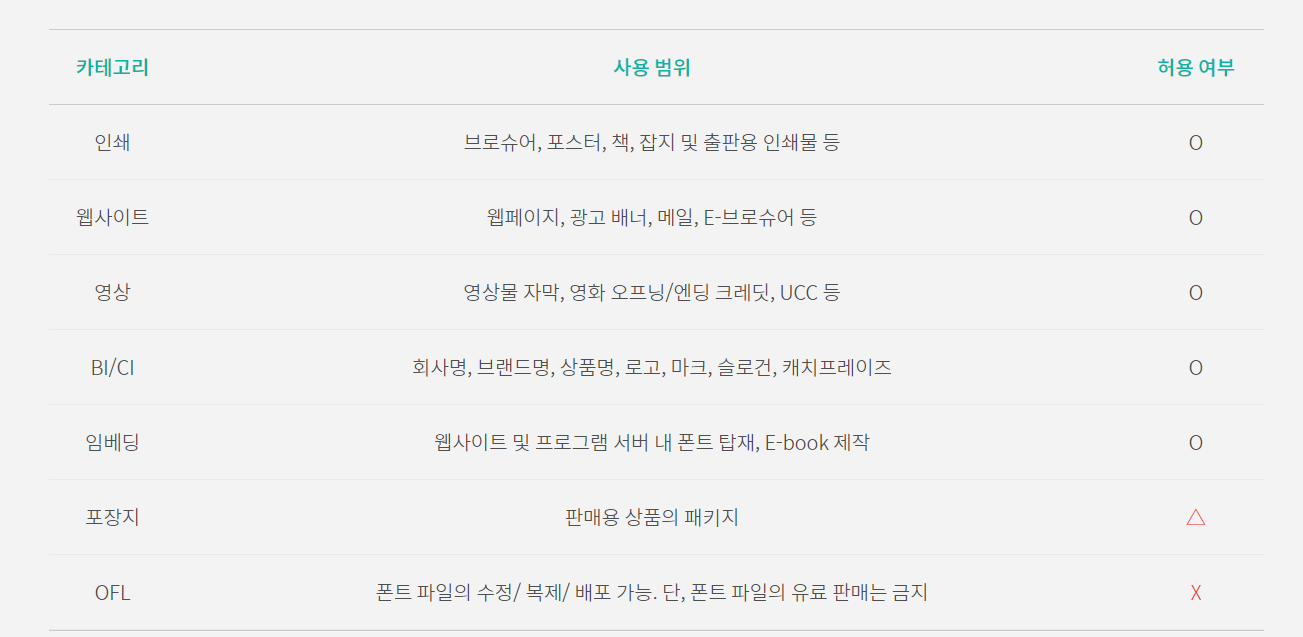
폰트명을 클릭하고 들어가보면 하단에 각 폰트에 대한 라이센스 관련 문구가 있습니다. 잘 확인해보시고 사용하시기 바랍니다. 상단 영역에 있는 다운로드 버튼을 통하여 폰트를 다운로드 해주세요.
2. 폰트 파일 추가하기
이제 다운받은 폰트를 여러분의 프로젝트에 추가해야 합니다. 경로는 /res/font/ 아래이며, font 폴더가 없을경우 마우스 우클릭 [New]-[Directory]를 통해 폴더를 생성해줍니다.
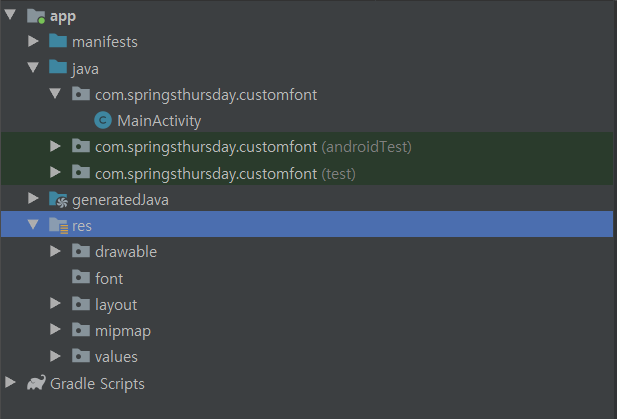
폴더를 정상적으로 추가하셨다면 다운받은 폰트 파일을 드래그를 통해 간편하게 추가하실수 있는데 주의하실건 폰트 파일의 이름을 소문자로 변경하셔야 합니다.
3. font.xml 생성
font-family 속성을 통해 추가한 폰트를 바로 사용하기 위해서 /res/font/ 경로밑에 font.xml 파일을 생성합니다.
<?xml version="1.0" encoding="utf-8"?>
<font-family xmlns:android="http://schemas.android.com/apk/res/android">
<font
android:fontStyle = "normal"
android:fontWeight = "400"
android:font = "@font/jalnan"/>
</font-family>
▼ 다음과 같이 <font-family> 요소아래에 <font>를 추가하여 여러분이 추가한 font를 등록합니다. 마지막에 font 속성값은 "@font/폰트파일이름" 방식으로 지정합니다.
4. TextView에 적용하기
<?xml version="1.0" encoding="utf-8"?>
<android.support.constraint.ConstraintLayout xmlns:android="http://schemas.android.com/apk/res/android"
xmlns:app="http://schemas.android.com/apk/res-auto"
xmlns:tools="http://schemas.android.com/tools"
android:layout_width="match_parent"
android:layout_height="match_parent"
tools:context=".MainActivity">
<TextView
...
android:fontFamily="@font/jalnan"
android:text="잘난체 폰트"
android:textSize="50dp"
...
</android.support.constraint.ConstraintLayout>
▼ TextView의 fontFamily 속성값을 통하여 추가한 폰트를 TextView에 적용시켜줍니다.

 안드로이드 - RecyclerView의 ViewType 구분하기
안드로이드 - RecyclerView의 ViewType 구분하기